由于写书的缘故,博文更新缓慢,大家体谅,今天针对群内常提出动画实现的问题来进行一个详细讲述;
此章节适合没有做过游戏开发的同学学习!
做过Android软件的童鞋们,在学习游戏开发的时候,思维总是被固定在了Android系统组件上!比如动画实现总想着利用BitmapDrawable、Animation等系统提供的类和方法来实现!
其实在本人以前做J2me开发的时候,J2me Api从MIDP2.0开始提供和封装了Sprite类,通名:精灵类!这个类的几种构造的时候只需要提供图片的大小、宽高、等,就可以生成一个精灵了,因为精灵类提供了碰撞检测、动画播放等方法,让开发者在开发游戏中很是方便。那么其实在制作一些较为复杂的、或者网游开发中,公司内都不会利用这个精灵类来去做,抛开机型不说,因为每个公司都会有其引擎和各种编辑器等等、那么肯定需要扩展,如果利用sprite来开发不仅扩展不方便、不灵活之外而且和编辑器、引擎搭配开发也不适合。但是一般而言,精灵类足够用!但是一般还是利用MIDP1.0自定义完成这个2.0提供的Spirte类,这样更容易维护和自定义扩展!
而且J2me提供的游戏开发包也是一个现成好用的引擎!所以这也可以理解为什么在Android游戏开发中,大家很多时候还总会看到Sprite类的影子!还有很多做过me的同学会看到类似的代码,总说“你这Android游戏开发不还是J2me的那套东西么!”,呵呵,没错,但是请童鞋们先想一下,Android现在SDK 升级到了2.3 了,有听说哪个版本中提供了类似meAPi中的“Game”专用于开发游戏的开发包?答案是肯定没有。而且能把自己在me中的游戏框架拿到android来,更快的进入开发也是很好的,当然这里不是推荐把j2me的那几个游戏扩展包直接拿来用,这种属于移植 - -。反而更加浪费游戏的效率!
总结一句:不是大家不想抛开me的架构来做原生态的Android游戏!而是Android现在没有更好的适合游戏的开发包;
不多说别的了,今天主要为各位童鞋讲解在游戏中如何实现动画!
实现动画,我们一般都是自己去利用图片数组、切片的变换形成的动画。那么下面给大家简单介绍两种实现方式:
第一种: 利用图片数组,不断改变画在画布上的图片数组下标,从而实现动画的形成!(每张图片是动画的一帧)
注意:下面这一段写的是演示代码!请自行整理;
- 变量:
- Bitmap bmp0,bmp1,bmp2;
- Bitmap[] bmp_array = new Bitmap[3];
- int bmpIndex;
- 初始化中:
- bmp0 = BitmapFaxxxxxxxx;
- bmp1 = BitmapFaxxxxxxxx;
- bmp2 = BitmapFaxxxxxxxx;
- bmp_array[0] =bmp0;
- bmp_array[1] =bmp1;
- bmp_array[2] =bmp2;
- 画布中://一直在刷新画布
- canvas.drawBitmap(bmp_array[bmpIndex]);
- 逻辑中: //线程中一直在执行逻辑
- bmpIndex++;
- if(bmpIndex>=bmp_array.length)
- bmpIndex = 0;
逻辑中一直让bmpIndex++,为了让图片数组下标能向着下一张图片索引,这样一来在画布中,就形成了动画了。
有的童鞋说如何控制动画的播放速度呢?有的说改变线程的休眠时间!!?
游戏开发中一般都只要一个线程来控制,那么如果你为了控制动画的快慢而轻率的去改变线程的休眠时间,那就大错特错了。我们不应该去动主线程的刷新时间(休眠时间)而是想着去针对动画去想办法,这样别的地方不会受到影响!
一般情况下,刷新时间(线程休眠时间)很快,童鞋们肯定是嫌动画播放太快,那么我们可以自定义一个计时器。 比如我们定义一个变量去消耗掉一些时间!看以下代码:
此段代码仍然是演示代码,请注意自行整理;
- 变量:
- Bitmap bmp0,bmp1,bmp2;
- Bitmap[] bmp_array = new Bitmap[3];
- int bmpIndex;
- int time;
- 初始化中:
- bmp0 = BitmapFaxxxxxxxx;
- bmp1 = BitmapFaxxxxxxxx;
- bmp2 = BitmapFaxxxxxxxx;
- bmp_array[0] =bmp0;
- bmp_array[1] =bmp1;
- bmp_array[2] =bmp2;
- 画布中://一直在刷新画布
- canvas.drawBitmap(bmp_array[bmpIndex]);
- 逻辑中: //线程中一直在执行逻辑
- time++;
- if(time%10==0){
- bmpIndex++;
- }
- if(bmpIndex>=bmp_array.length)
- bmpIndex = 0;
这段代码和之前那一段唯一的差别就是新增加了一个变量 time ,我们假定我们刷新时间(线程休眠时间)为 100毫秒,那么time++;
当if(time%10==0)成立的时候理论上肯定就是正好是一秒钟,【10(time)*100(线程休眠时间)=1000(正好1秒)】这样一来就OK,解决了!
第二种:利用切片来实现动画;(所有帧数都放在同一张图片中)
开发过游戏的肯定很熟悉下面这两张图:
图1 : 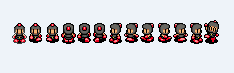
图2: 
图1,是个规则的帧数组成的一张图片,图2则是动作编辑器生成的图片。
游戏中一般常用的是规则的如图1一样的图片,这样的图片比我们第一种实现动画的方式为内存剩下了不少,那么图2由动作编辑器生成的当然更省! 这里针对图2这个我就先不多讲了。因为关联到编辑器等、大家可以自行百度下;
我们来看图1,如果经常看我博客的会发现图1很熟悉,嘿嘿,对的,这个是《【Android游戏开发之四】Android简单游戏框架》中一个人物行走的demo,第四章我讲解的是一个人物行走的demo,但是关于细节代码当时没有做特别注释和说明,今天正好用在这里,为各位童鞋详解讲解下:
先上段代码:
- /**
- *@author Himi
- *
- //为了让童鞋们更容易理解,我这里是把图片分割出来,
- //分为上下左右四个人物方向的数组
- private int animation_up[] = { 3, 4, 5 };
- private int animation_down[] = { 0, 1, 2 };
- private int animation_left[] = { 6, 7, 8 };
- private int animation_right[] = { 9, 10, 11 };
- public void draw() {
- canvas = sfh.lockCanvas();
- canvas.drawRect(0, 0, SW, SH, p);
- canvas.save();
- canvas.drawText("Himi", bmp_x-2, bmp_y-10, p2);
- //这里的clipRect是设置可视区域,记得要 canvas.save(); canvas.restore();
- //如果不懂请看【Android游戏开发之四】 ,这里我主要介绍canvas.clipRect()
- //以及canvas.drawBitmap()两个方法中的几个参数!
- canvas.clipRect(bmp_x, bmp_y, bmp_x + bmp.getWidth() / 13, bmp_y+bmp.getHeight());
- //bmp_x:图片的x坐标
- //bmp_y:图片的y坐标
- //bmp_x + bmp.getWidth() / 13 :图片的x坐标+每一帧的宽度
- //bmp_y+bmp.getHeight() :图片的y坐标+每一帧的高度
- if (animation_init == animation_up) {
- canvas.drawBitmap(bmp, bmp_x - animation_up[frame_count] * (bmp.getWidth() / 13), bmp_y, p);
- //bmp:有很多帧在一起的这张图片(图1)
- //bmp_x - animation_up[frame_count] * (bmp.getWidth() / 13) :
- //图片的x坐标 - 每一帧的X坐标(这里看备注1)
- //bmp_y:图片的y坐标
- //p:画笔
- } else if (animation_init == animation_down) {
- canvas.drawBitmap(bmp, bmp_x - animation_down[frame_count] * (bmp.getWidth() / 13), bmp_y, p);
- } else if (animation_init == animation_left) {
- canvas.drawBitmap(bmp, bmp_x - animation_left[frame_count] * (bmp.getWidth() / 13), bmp_y, p);
- } else if (animation_init == animation_right) {
- canvas.drawBitmap(bmp, bmp_x - animation_right[frame_count] * (bmp.getWidth() / 13), bmp_y, p);
- }
- canvas.restore(); //备注3
- sfh.unlockCanvasAndPost(canvas);
- }
- public void cycle() {
- if (DOWN) {
- bmp_y += 5;
- } else if (UP) {
- bmp_y -= 5;
- } else if (LEFT) {
- bmp_x -= 5;
- } else if (RIGHT) {
- bmp_x += 5;
- }
- if (DOWN || UP || LEFT || RIGHT) {
- if (frame_count < 2) {
- frame_count++;
- } else {
- frame_count = 0;
- }
- }
- if (DOWN == false && UP == false && LEFT == false && RIGHT == false) {
- frame_count = 0;
- }
- }
- */
备注1:解释为什么要 “图片的x坐标 - 每一帧的X坐标”:
大家先看下图:

假设:我们现在把可视区域设定在(0,0)点,可是区域大小正好是图片每一帧的宽高;那么此时我们先在可视区域中显示下标为0的帧,我们只要把整张图片画在(0,0)即可,如上图中画的一样,现在只有第一帧能看到,那么我们如果想看第二张呢?当然是用图片的x坐标 - 每一帧的X坐标,就能看到下标为1的这一帧!如下图;
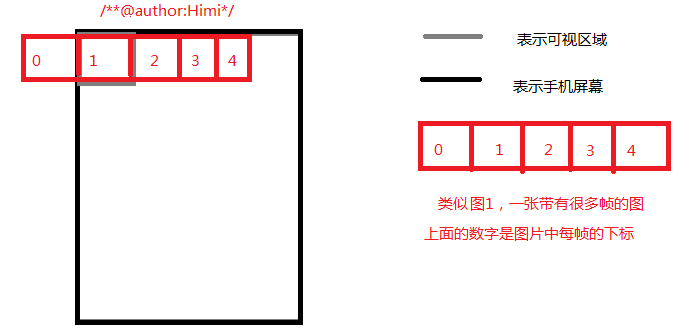
OK,这里我要强调一下:一定要理解这种思路,因为我们这里图1的高正好是每帧的高,可能以后有高宽都不一样!所以这里我在向大家介绍这种思路,千万要学以致用!!!OK,今天就讲到这,继续忙着写书啦。谢谢大家一直的支持!
Thx everybody! 娃哈哈~






















 1万+
1万+

 被折叠的 条评论
为什么被折叠?
被折叠的 条评论
为什么被折叠?








